Apa saja fitur yang disediakan AVD Rescue CD dan dimana mendapatkannya ? Simak penjelasan selengkapnya berikut ini.
Meskipun saat ini teknologi Antivirus sudah semakin canggih, akan tetapi menjadi masalah jika virus sudah mendahului menginfeksi atau aktif di komputer. Antivirus canggih yang sudah di install pun kadang harus menyerah jika virus sudah menyebar dan aktif.
salah satu cara mengatasi komputer yang sudah terkena virus adalah melakukan scan dari bootable media seperti CD-ROM atau USB Flashdisk. Mengapa ? Karena program yang berjalan dari bootable media terpisah dari windows (sistem operasi), sehingga ketika itu virus tidak akan dapat berjalan/aktif.
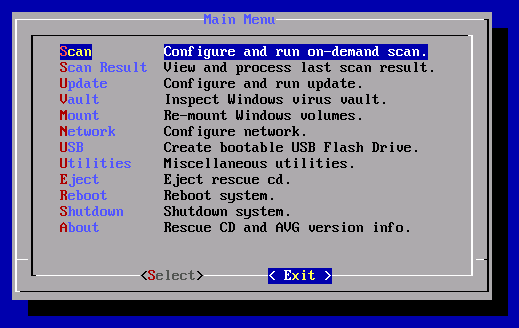
AVG Rescue CD merupakan salah satu toolkit yang bisa menjadi alternatif untuk mengatasi hal tersebut. Fitur yang disediakan antara lain :
- Melakukan Scan dengan database virus AVG
- Update antivirus, baik secara online, download atau offline (manual)
- System Recovery dari infeksi virus dan spyware
- Cocok untuk me-recovery Microsoft Windows (baik file sistem FAT atau NTFS) dan Linux.
- Mampu melakukan booting cari CD-ROM atau USB Flashdisk
- Beberapa Utility lainnya seperti : File Manager, REgistry Editor, Test disk dan Ping.
Tersedia 2 versi AVG Rescue CD, yaitu format ISO yang dapat dijalankan melalui CD ( membuat Bootable CD/DVD) dan format RAR untuk membuat Bootable USB Flashdisk.
Membuat Bootable CD/DVD
Untuk membuat bootable CD/DVD cukup mudah, pertama kali, Download AVG Rescue CD ISO (71 MB) Kemudian sediakan sebuah CD/DVD kosong untuk membuat Bootable CD/DVD dengan menggunakan program seperti Nero Burning ROM, ImgBurn, dan sejenisnya
Membuat Bootable USB Flashdisk
- Download AVG Rescue CD tipe RAR (69 MB)
- Buka (Extract) file yang sudah di download dan letakkan di drive USB yang sudah disediakan. Jangan diletakkan dalam folder.
- Jalankan file makeboot.bat yang ada di Flashdisk (pastikan file yang dijalankan ada di flashdisk, bukan di windows/hardisk, karena bisa menyebabkan windows tidak bisa booting)
- ketika tampil window, tekan sembarang tombol untuk mengakhiri proses pembuatan bootabla Flashdisk
- Setelah proses selesai, akan tampil pesan dan selanjutnya window tersebut bisa di close.
Menjalankan Bootable Media di Komputer
Setelah bootable media (CD atau USB Flash drive) telah siap, masukkan media tersebut. Tetapi agar komputer dapat booting melalui media tersebut, pengaturan BIOS harus diatur agar pemilihan booting pertama kali melalui CD-ROM/USB Flash drive. Ada berbagai pengaturan yang tersedia, tergantung jenis BIOS yang digunakan di motherboard komputer. Beberapa metode secara umum adalah sebagai berikut ( Coba salah satu):
- Tekan tombol ESC ketika komputer mulai menyala. Langkah ini mungkin akan menampilkan daftar bootable media yang tersedia. Jika tampil dan ada, pilih CD/USB
- Ketika komputer mulai menyala, telah tombol DELETE atau bisa jadi F2 untuk masuk ke pengaturan BIOS. Cari bagian Boot order, Boot Options atau Boot yang disana ditampilkan urut-urutan media yang akan dicari untuk pertama kali booting
- Jika komputer ketika booting muncul “Press any key to boot from CD or DVD”, maka tekan enter atau tombol lain
Tampilan dan Menu AVG Rescue CD
Ketika berhasil masuk ke AVG Rescue CD, maka akan tampil seperti tampilan diatas. Dengan penjelasan menu-menunya sebagai berikut :
- Scan – Untuk melakukan scan secara langsung
- Scan Result – Untuk menampilkan laporan hasil scan
- UPdate – Untuk melakukan update AVG Rescue CD, bisa update online, manual (file update di copykan ke komputer dulu) atau download
- Vault – Untuk melihat virus/malware yang disimpan di AVG virus vault, dan me-restore jika mungkin itu hanya kesalahan mendeteksi
- Mount – Untuk memulai mounting (menampilkan/melihat) drive seperti media berbasis USB.
- Network – Untuk mengatur koneksi jaringan
- USB – Untuk membuat bootable USB Flash drive yang berisi AVG Rescue CD
- Utilities – beberapa tool bermanfaat seperti : File manager, registry editor, Ping dan Test Disk
- Eject – Membuka/menutup CD/DVD-ROM Drive
- Reboot – untuk me-restart komputer
- Shutdown – Untuk mematikan komputer
- About – Menampilkan informasi tentang AVG Rescue CD
Untuk melakukan Scan komputer, pilih menu Scan dari tampilan di atas, yang selanjutnya kita bisa memilih opsi yang tersedia, seperti scan volume (semua file di drive yang ada) atau directory/folder tertentu saja. Saat prosesscan, dapat dihentikan dengan menekan tombol Ctrl+C.
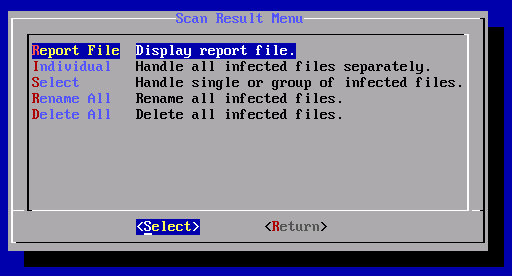
Setelah proses scan selesai, dapat dipilih tindakan yang akan dilakukan terhadap virus atau file yang terindikasi sebagai virus, yaitu Report File, Individual (memilih file satu persatu), Select, Rename All, Delete All. Dan pada umumnya dianjurkan untuk remanne file, sehingga jika terjadi kesalahan deteksi, bisa dikembalikan lagi.
Untuk Update manual, silahkan download file update dari http://www.avg.com/us-en/download-update,














0 komentar:
Posting Komentar